



/英文/

/中文/

/简体中文/

/英文/

/中文/

/简体中文/

/简体中文/

/简体中文/

/简体中文/

/简体中文/
 腾讯QQ下载v9.6.9.28878 最新版
腾讯QQ下载v9.6.9.28878 最新版 QQ游戏大厅2022官方下载正式版v5.46.57915.0 最新版
QQ游戏大厅2022官方下载正式版v5.46.57915.0 最新版 QQ电脑管家v15.0.22206.230 最新正式版
QQ电脑管家v15.0.22206.230 最新正式版 雷神模拟器精简工具v1.0 绿色版
雷神模拟器精简工具v1.0 绿色版 yy语音pc版v9.12.0.0 官方最新版
yy语音pc版v9.12.0.0 官方最新版 搜狗五笔输入法电脑版安装包v5.5.0.2582 官方电脑版
搜狗五笔输入法电脑版安装包v5.5.0.2582 官方电脑版 迅雷11正式版客户端v11.3.19.2000 官方版
迅雷11正式版客户端v11.3.19.2000 官方版 搜狗拼音输入法电脑版v13.0.0.6738 官方正式版
搜狗拼音输入法电脑版v13.0.0.6738 官方正式版 爱奇艺PC版客户端下载v9.11.169.6503 官方电脑版
爱奇艺PC版客户端下载v9.11.169.6503 官方电脑版 网易云音乐pc客户端v2.10.6.200601 最新版
网易云音乐pc客户端v2.10.6.200601 最新版FlashBoot是一款u盘启动盘制作工具,它拥有能制作各种类型的启动U盘的强大功能,它比我们常用的国产软件USBoot1.68要强大得多,这款Flashboot中文版,给用户带来中文环境体验,更加简单方便!喜欢的快来下载吧!

支持BartPE-Bart预安装环境启动CD转换为usb闪存启动盘;
支持从win9x传递DOS核心到usb盘;
支持从软盘制作usb启动;
支持从可引导光盘制作usb启动盘;
制作Windows NT/2000/XP口令恢复及制作带有NT/2000/XP bootloader的usb盘;
支持usb闪存盘复制等等。
在使用前先准备一下:
1.Flashboot 中文版下载(见扩展阅读第1条)
2.Windows PE镜像下载(见扩展阅读第2条)(网络上有很多的PE镜像,到百度搜索Windows pe即可)
3.带启动功能的系统盘-此项为可选,此项和第2项必须要选择一个。(如番X花园,电脑公司特别版,深度系统,雨林木风等都行,这类的系统盘请大家赶紧下载收藏,现在查得严)
4.不忘了要准备好一个容量大一点的U盘(至少1G,因为我教大家的制作功能强大的超级启动U盘,小U盘就不要玩了)。
准备好以上工作之后启动Flashboot,开始我们的超级启动U盘制作之旅:
1.启动Flashboot会有个欢迎界面,点击“下一步”按钮,进入选择制作那一种启动U盘。我们选择第一项“转换BartPE的启动盘到闪存盘上”,然后点击“下一步”按钮,而至于其它的选项,除了第二项,“将可引导的光盘创建一个副本到闪存盘上”有用外,其它的都可以无视。
2.这里就需要我们选择我们准备好的Windows PE系统了,Windows PE系统镜像一般为ISO格式,ISO
格式一般为单一的一个文件。如果你是从我给的地址下载的,那你还需要将那个RAR文件解压一下。选择好Windows PE镜像之后,点击“下一步”按
3.到这里就需我们插入U盘了,插入U盘点击“刷新”就可以看到我们的U盘盘符,然后选择他,点击
“下一步”按钮。(这里请注意要做好U盘资料备份工作
4.这里是要求我们选择制作启动U盘的模式,一般我们选择USB-HDD,在HDD制作失败之后,其次会
选择USB-ZIP模式。选择好后点击“下一步”按钮
5.到这里我们所有的选项都已设置完毕,所以这里显示的是“完成”按钮,我们点击“完成”按后,Flashboot就会自动将启动U盘所需的文件复制到U盘上去。稍等一
会,一个功能强大的启动U盘就出炉了
关于其它的启动盘制作方法:
有时候我们看到某张启动光盘的启动效果特别棒,如电脑公司特别版的光盘,启动时候那个菜单功能
很强大,可不可以将那样的启动功能放到U盘里面呢?答案是肯定可以的,首先我们得有一张这样的启动光盘。然后将该光盘放入光驱。
1.选择“将可引导的光盘创建一个副本到闪存盘上”,点击“下一步”。
2.选择“从本机的光驱载入文件”,选择“电脑公司特别版的”所在的光驱。点击“下一步 。
以下过程就请参考上面的步骤。。。。不在重复了

 谷歌地球最新版2021(google earth)v7.3.4.8428 最新版其他应用 / 73.1M
谷歌地球最新版2021(google earth)v7.3.4.8428 最新版其他应用 / 73.1M
 蘑菇云手机精灵下载v1.2.322 官方版其他应用 / 3.2M
蘑菇云手机精灵下载v1.2.322 官方版其他应用 / 3.2M
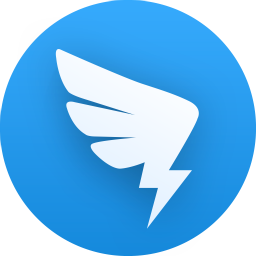 钉钉直播点赞连点器v1.0 免费版其他应用 / 440KB
钉钉直播点赞连点器v1.0 免费版其他应用 / 440KB
 小巧票据打印管理软件3.1 最新版其他应用 / 28.3M
小巧票据打印管理软件3.1 最新版其他应用 / 28.3M
 柯南面部生成器下载免费版其他应用 / 5KB
柯南面部生成器下载免费版其他应用 / 5KB
 福建联通好莱坞会员领取软件(腾讯视频vip领取)v1.0 最新版其他应用 / 5.5M
福建联通好莱坞会员领取软件(腾讯视频vip领取)v1.0 最新版其他应用 / 5.5M
 国家开放大学刷网课软件v2020 最新版其他应用 / 1.2M
国家开放大学刷网课软件v2020 最新版其他应用 / 1.2M
 win10注册表清理修复工具下载5.18 免费版其他应用 / 10.5M
win10注册表清理修复工具下载5.18 免费版其他应用 / 10.5M
 QQ撤回消息并亲了你一口生成器手机版+电脑版其他应用 / 2KB
QQ撤回消息并亲了你一口生成器手机版+电脑版其他应用 / 2KB
 支付宝额外福卡辅助器v1.0 绿色版其他应用 / 479KB
支付宝额外福卡辅助器v1.0 绿色版其他应用 / 479KB
 谷歌地球最新版2021(google earth)v7.3.4.8428 最新版其他应用 / 73.1M
谷歌地球最新版2021(google earth)v7.3.4.8428 最新版其他应用 / 73.1M
 谷歌地球2020破解版V7.3.3.7721 最新免费版其他应用 / 63.5M
谷歌地球2020破解版V7.3.3.7721 最新免费版其他应用 / 63.5M
 钉钉后台点赞工具v1.0 绿色版其他应用 / 2.3M
钉钉后台点赞工具v1.0 绿色版其他应用 / 2.3M
 钉钉PC版点赞助手v1.0 免费版其他应用 / 439KB
钉钉PC版点赞助手v1.0 免费版其他应用 / 439KB
 Custom Resolution Utilityv1.0 免费版其他应用 / 555KB
Custom Resolution Utilityv1.0 免费版其他应用 / 555KB
 win10注册表清理修复工具下载5.18 免费版其他应用 / 10.5M
win10注册表清理修复工具下载5.18 免费版其他应用 / 10.5M
 国家开放大学刷网课软件v2020 最新版其他应用 / 1.2M
国家开放大学刷网课软件v2020 最新版其他应用 / 1.2M
 蘑菇云手机精灵下载v1.2.322 官方版其他应用 / 3.2M
蘑菇云手机精灵下载v1.2.322 官方版其他应用 / 3.2M
 马赛克去除工具2.0 绿色免费版其他应用 / 5.2M
马赛克去除工具2.0 绿色免费版其他应用 / 5.2M
 谷歌地球专业版免费v7.3.4.8248 多语言版其他应用 / 1.2M
谷歌地球专业版免费v7.3.4.8248 多语言版其他应用 / 1.2M